3. rész: 4 gyakori megoldás az 504-es hibakód javítására a Play Store-ban
Az 504-es hibakódhoz hasonló probléma megoldása nagyon fontos, különben elakad a folyamatba, hogy részleteket tudjon meg a problémáról. Mivel az idő elsődleges fontosságú az Ön számára, valamint számunkra. Tehát egy kísérlet a mi végén, hogy megoldja a problémát azáltal, hogy 4 megoldásokat, hogy rögzítse ki a hibakód 504, miközben egy alkalmazás letöltése a Google Play áruházon keresztül. A részletes folyamatot az alábbiakban adjuk meg. Kövesse őket lépésről lépésre, hogy rendezze a letöltési problémát.
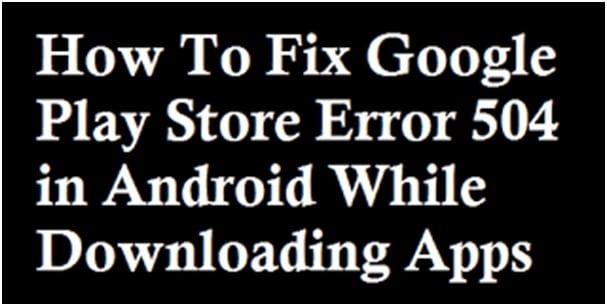
1. megoldás: Gmail fiók eltávolítása és hozzáadása
Ez az első és legfontosabb megoldás az 504-es hiba megoldására. Nézzük át egyesével a lépéseit, hogy jobban megértsük.
Először is, menjen a rendszerbeállítások > Fiókok > Google > Távolítsa el a Gmail fiókot.
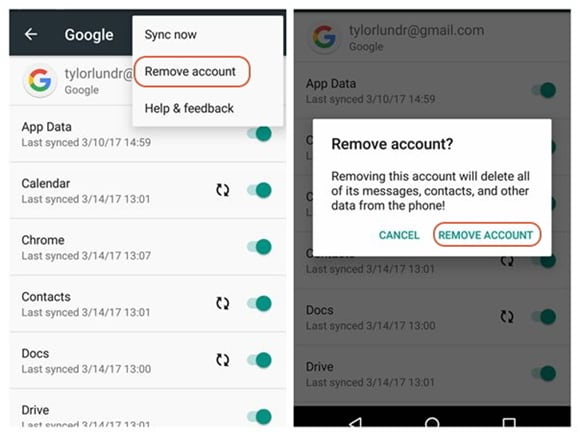
Most menj a beállítások > Alkalmazások > Minden > Force Stop, Clear data, A Google Play Áruház gyorsítótárának törlése (hasonlóan a 2. módszerhez)
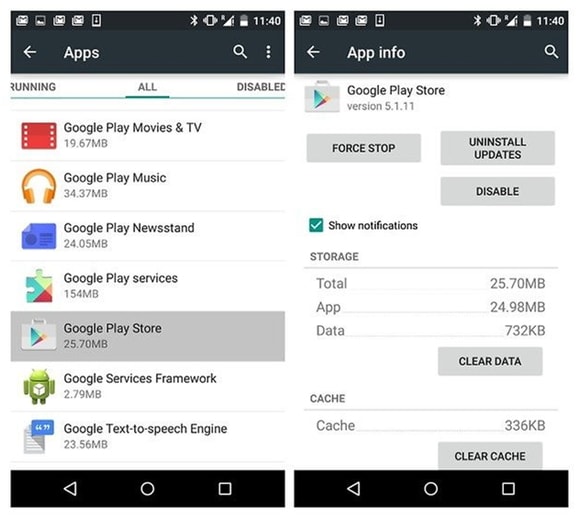
Ha ez megtörtént, látogasson el a beállítások > Fiókok > Google > Adja hozzá a Gmail fiókját.
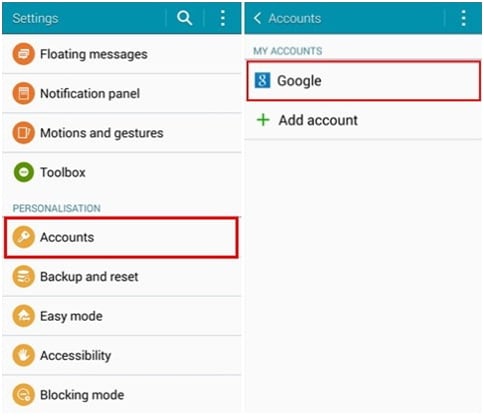
Mihelyt hozzáadta a Google-fiókját a készüléken, most újra kell indítania az Android készüléket, és az összes feltétel elfogadásával be kell állítania a Google beállításait.
Végül fel kell keresnie a Google Play Áruházat, és újra frissíteni vagy telepíteni a Play Áruház alkalmazást.
Ez valószínűleg megoldja az 504-es hiba problémáját, ha nem, nézzük meg a másik 3 megoldást.
Megoldás 2: A futó alkalmazásaink törlése
Mikor belépünk a mobilunkra, nagyon sok alkalmazáshoz hozzáférünk, néhány a háttérben működik. Tudtunkon kívül egy sor alkalmazás dolgozik tovább a háttérben, így fogyasztva az adatokat és a tárolókapacitást. Az ilyen futó alkalmazások törlésével megszabadulhat tőle a következő folyamat segítségével:
>Menjen a Beállításokba
>Nyissa meg az Alkalmazáskezelőt
>Válassza az Alkalmazás kezelése
>Válassza ki az összes, a háttérben futó alkalmazást, és törölje a képernyőt
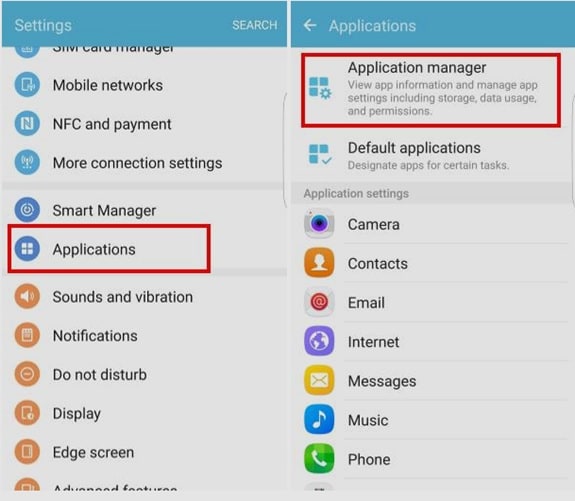
A következő lépés a play áruház frissítése lesz, hogy némi tárhelyet szabadítson fel. Az ehhez szükséges lépések a következők lesznek:
>Menjen a Beállítások
>Válassza az Alkalmazáskezelőt
>Kattintson a Google Play áruházra
>Válassza a Leállítás kikényszerítése
>Majd kattintson az Adatok törlése
>Aztán válassza a Cache törlése
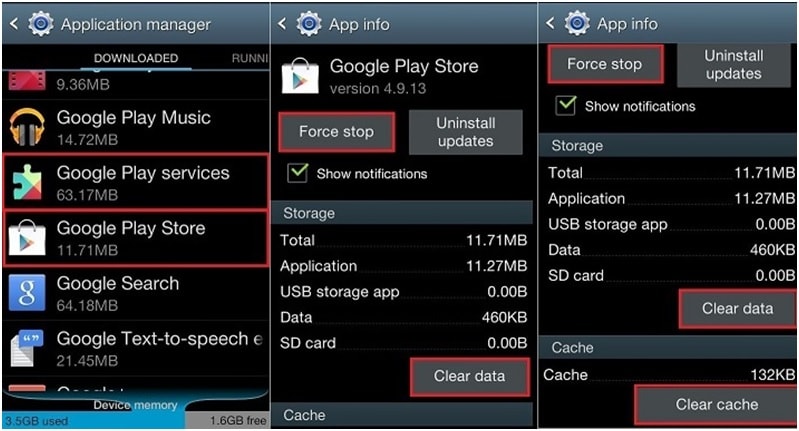
Ezzel némi szabad helyet kap a készülék, mivel sokszor a tárhely az oka a letöltési folyamat problémájának. Mivel a gyorsítótár az ideiglenes, amely akkor jön létre, amikor belépünk a böngészőbe vagy meglátogatjuk a Google play áruház oldalát, azért jön létre, hogy gyorsabban hozzáférjünk az adatokhoz.
3. megoldás: Az alkalmazások beállításainak visszaállítása
Az alkalmazásbeállítások visszaállítása szintén jó megoldás, mivel frissíti az alkalmazással és annak letöltési irányelveivel kapcsolatos beállításokat. Mivel néha ezek az irányelvek ismeretlen hibát, például 504-es hibakódot hoznak létre a Google Play-élménye során. Nem, a szükséges lépések a következők:
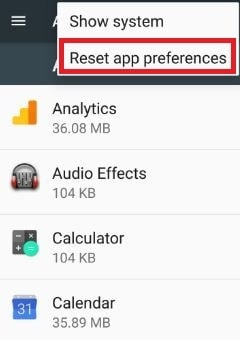
>Menjen a Beállítások
>Válassza az Alkalmazáskezelőt vagy az Alkalmazások
>Válassza a Több
>Kattintson az Alkalmazásbeállítások visszaállítása
>Válassza az Alkalmazások visszaállítása
>NYomja meg az OK
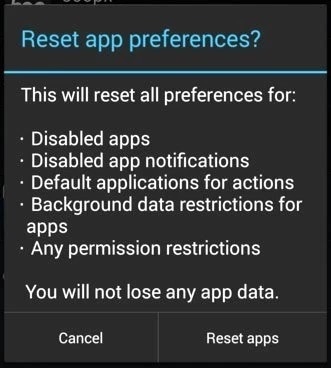
Ezzel visszaállítja az alkalmazások beállításait, például a korlátozott engedélyeket, letiltott alkalmazások, háttéradatok a korlátozott alkalmazáshoz, értesítés. És a legfontosabb ez, a következő folyamat nem teszi lehetővé az adatok elvesztését. Mivel a legtöbb esetben az adatok elvesztése a visszaállítási folyamat során elsődleges aggodalomra ad okot. Ezeket a lépéseket követve segít megoldani a problémát további hiba nélkül a letöltési folyamathoz.
Megoldás 4. Harmadik fél VPN-alkalmazás telepítése
A VPN-ek virtuális magánhálózatokat használnak az adatok biztonságos elérésére a hálózaton keresztül, akárcsak egy tűzfal működik a rendszerben, hasonló módon működik online. Így létrehozza a biztonságos környezetet a hálózaton keresztül, amely helyet ad az online adatok szabad szörfözéséhez.
Ha a nyilvános hálózat hibát okoz az alkalmazás letöltése közben a Play Store-on keresztül, akkor erre van lehetősége, alternatívaként alkalmazhatja a VPN alkalmazást a probléma megoldására. A VPN alkalmazás telepítéséhez követheti a lépéseket.
>Látogasson el a Google Play áruházba
>Kereszen egy megbízható VPN alkalmazást, és töltse le a VPN alkalmazást
>Telepítse a Hideman VPN alkalmazást a play áruházból
>nyissa meg az alkalmazást; válassza ki az országot (egy másik országot, például USA/UK)
>Válassza ki a Connect
>Most, ezután letöltheti a kívánt alkalmazást
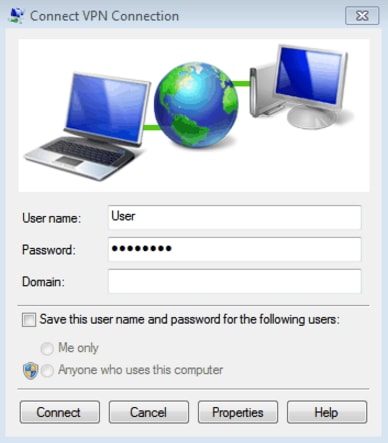
.